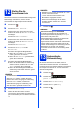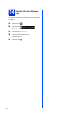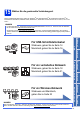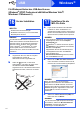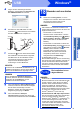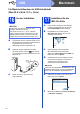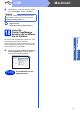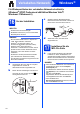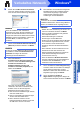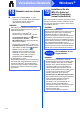Installation Instructions
Table Of Contents
- Installationsanleitung MFC-9140CDN / MFC-9142CDN / MFC-9330CDW / MFC-9332CDW / MFC-9340CDW / MFC-9342CDW
- Hier beginnen
- 1 Packen Sie das Gerät aus und überprüfen Sie den Lieferumfang
- 2 Entfernen Sie das Verpackungsmaterial vom Gerät
- 3 Legen Sie Papier in die Papierkassette ein
- 4 Schließen Sie das Netzkabel und das Faxanschlusskabel an
- 5 Wählen Sie die Displaysprache (nur für die Schweiz)
- 6 Wählen Sie einen Empfangsmodus
- 7 Stellen Sie Datum und Uhrzeit ein
- 8 Geben Sie die Absenderkennung ein
- 9 Sendebericht
- 10 Stellen Sie das Wahlverfahren ein (Ton-/Pulswahl)
- 11 Stellen Sie die Telefonleitungs- kompatibilität ein
- 12 Stellen Sie die Anschlussart ein
- 13 Automatische Zeitumstellung
- 14 Stellen Sie die Zeitzone ein
- 15 Wählen Sie die gewünschte Verbindungsart
- Für Windows®-Nutzer des USB-Anschlusses (Windows® XP/XP Professional x64 Edition/Windows Vista®/Windows® 7/Windows® 8)
- Für Macintosh-Benutzer der USB-Schnittstelle (Mac OS X v10.6.8, 10.7.x, 10.8.x)
- Für Windows®-Nutzer der verkabelten Netzwerkschnittstelle (Windows® XP/XP Professional x64 Edition/Windows Vista®/Windows® 7/Windows® 8)
- Für Macintosh-Benutzer der verkabelten Netzwerkschnittstelle (Mac OS X v10.6.8, 10.7.x, 10.8.x)
- Für Nutzer einer Wireless-Netzwerkschnittstelle (MFC-9330CDW / MFC-9332CDW / MFC-9340CDW / MFC-9342CDW)
- 16 Bevor Sie beginnen …
- 17 Wählen Sie Ihr Wireless-Einrichtverfahren
- Einrichten mit CD-ROM und vorübergehend mit einem USB-Kabel (Windows® und Macintosh)
- Manuelles Einrichten über das Funktionstastenfeld mit Hilfe des Setup-Assistenten (Windows®, Macintosh und Mobilgeräte)
- Einrichten mit einem Tastendruck mit Hilfe von WPS (Wi-Fi Protected Setup) oder AOSS™ (Windows®, Macintosh und Mobilgeräte)
- Problemlösung
- Eingeben von Text
- Installieren der Treiber und Software (Windows® XP/XP Professional x64 Edition/Windows Vista®/Windows® 7/Windows® 8) (MFC-9330CDW / MFC-9332CDW / MFC-9340CDW / MFC-9342CDW)
- Installieren der Treiber und Software (Mac OS X v10.6.8, 10.7.x, 10.8.x) (MFC-9330CDW / MFC-9332CDW / MFC-9340CDW / MFC-9342CDW)
- Für Netzwerkbenutzer
- Weitere Informationen
- Verbrauchsmaterialien
- Hier beginnen
19
Windows
®
Verkabeltes Netzwerk
Windows
®
Macintosh
Verkabeltes Netzwerk
b Klicken Sie auf MFL-Pro Suite installieren
und in den beiden nächsten Fenstern auf Ja,
wenn Sie die Lizenzvereinbarung akzeptieren.
c Wählen Sie Verkabelte Netzwerkverbindung
(Ethernet) und klicken Sie dann auf Weiter.
d Wenn der Bildschirm
Firewall/Antiviren-Programm gefunden
erscheint, wählen Sie Porteinstellungen der
Firewall zum Herstellen der
Netzwerkverbindung ändern und
Installation fortsetzen.(empfohlen) und
klicken Sie auf Weiter.
Wenn Sie nicht die Windows
®
-Firewall
verwenden, lesen Sie im Handbuch Ihrer
Software nach, wie Sie die folgenden
Netzwerk-Ports hinzufügen können:
Zum Scannen im Netzwerk fügen Sie den
UDP-Port 54925 hinzu.
Zum PC-Faxempfang im Netzwerk fügen
Sie den UDP-Port 54926 hinzu.
Wenn weiterhin Probleme mit der
Netzwerkverbindung auftreten, fügen Sie
die UDP-Ports 161 und 137 hinzu.
e Die Installation wird automatisch fortgesetzt.
Die Bildschirme für die Installation werden
nacheinander angezeigt. Folgen Sie bei
entsprechender Aufforderung den
Anweisungen auf dem Bildschirm.
f Wenn der Bildschirm Online-Registrierung
erscheint, treffen Sie Ihre Wahl und befolgen
Sie die Online-Anweisungen auf dem
Bildschirm. Klicken Sie nach Beenden des
Registrierungsvorgangs auf Weiter.
g Wenn der Bildschirm Setup ist
abgeschlossen angezeigt wird, tätigen Sie
eine Auswahl und klicken Sie dann auf Weiter.
HINWEIS
Wenn die Installation nicht automatisch
fortgesetzt wird, starten Sie die Installation neu,
indem Sie die CD-ROM auswerfen und erneut
einlegen oder indem Sie im Stammordner auf das
start.exe-Programm doppelklicken. Fahren Sie
mit Schritt b fort, um MFL-Pro Suite zu
installieren.
HINWEIS
Um den PS-Treiber (BR-Script3-Druckertreiber)
zu installieren, wählen Sie Benutzerdefinierte
Installation und folgen Sie dann den
Anweisungen auf dem Bildschirm.
WICHTIG
Versuchen Sie auf KEINEM der Bildschirme, die
Installation abzubrechen. Es kann einige Minuten
dauern, bis alle Bildschirme angezeigt wurden.
HINWEIS
• Wählen Sie nach Aufforderung Ihr Gerät in der
Liste aus und klicken Sie dann auf Weiter.
• Wenn Ihr Gerät im Netzwerk nicht gefunden
wird, überprüfen Sie Ihre
Netzwerkeinstellungen mit Hilfe der
Anweisungen auf dem Bildschirm.
• Sollten mehr als ein Gerät des gleichen Modells
an Ihr Netzwerk angeschlossen sein, werden
die IP-Adresse und der Knotennamen
angezeigt, damit Sie das Gerät identifizieren
können.
• Die IP-Adresse und den Knotennamen Ihres
Geräts können Sie dem Ausdruck des
Netzwerk-Konfigurationsberichts entnehmen
(siehe Netzwerk-Konfigurationsbericht
ausdrucken uu Seite 41).
• Wenn der Bildschirm Windows-Sicherheit
erscheint, aktivieren Sie das Kontrollkästchen
und klicken Sie auf Installieren, um die
Installation korrekt abzuschließen.